Hướng Dẫn Cách Lấy Mã QR Code Camera Wifi ❣️ Cách Quét Mã QR Code Camera Các Hãng ✅ Dahua, Hikvision, Kbvision, Yoosee, Ezviz, Ebitcam…. Chi Tiết Dưới Đây.
Mã QR Code Camera Là Gì ?
Mã QR Code là một mã ma trận (hay mã vạch hai chiều, mã phản hồi nhanh) được phát triển bởi công ty Denso Wave (Nhật Bản) vào năm 1994. Chữ “QR” xuất phát từ “Quick Response“, trong tiếng Anh có nghĩa là đáp ứng nhanh, vì người tạo ra nó có ý định cho phép mã được giải mã ở tốc độ cao.
Các mã QR được sử dụng phổ biến nhất ở Nhật Bản, Trung Quốc, và hiện là loại mã hai chiều thông dụng nhất ở Nhật Bản.
Mã QR Code trong camera an ninh hay camera quan sát chứa các thông số xác thực (Verification Code) đầu vào của camera tương tự như mật khẩu mặc định camera nhằm bảo mật khi bạn muốn cài đặt mới hay cài camera lên các ứng dụng để xem qua điện thoại, máy tính.

Mã QR của camera nằm ở đâu ?
Nhiều người khi mua camera IP Wifi, đầu ghi hình hay việc cài đặt lại không biết tìm mã qr trên camera an ninh ở đâu do vậy phần này HighMark Security chỉ chính xác giúp bạn tìm mã QR của camera chi tiết.
Hầu hết các mã QR Code hay mã xác thực (verification code) của camera và đầu ghi hình đều nằm trên tem dán sẵn vào thiết bị giúp người dùng có thể dễ dàng nhìn thấy khi cài đặt như hình dưới:
- Mã QR Code trên camera wifi

- Mã QR Code trên tem đầu ghi:
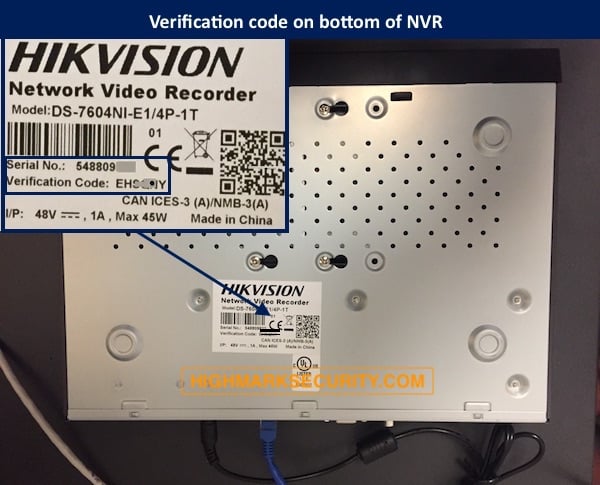
Hoặc bạn có thể tìm thấy trên phần mềm của camera nhưng phần này xem được với điều kiện bạn đã cài đặt sẵn camera truy cập vào để xem, còn những ai chưa rành kỹ thuật hay chưa cài thì cách xem trực tiếp như HighMark Security chia sẽ ở trên đơn giản nhất.
Cách lấy mã QR camera Wifi
Khi bạn đã có mã QR Code của Camera trong phần cài đặt đến mục quét mã QR Code bạn cần đưa điện thoại của mình đến phần tem như hình dưới.
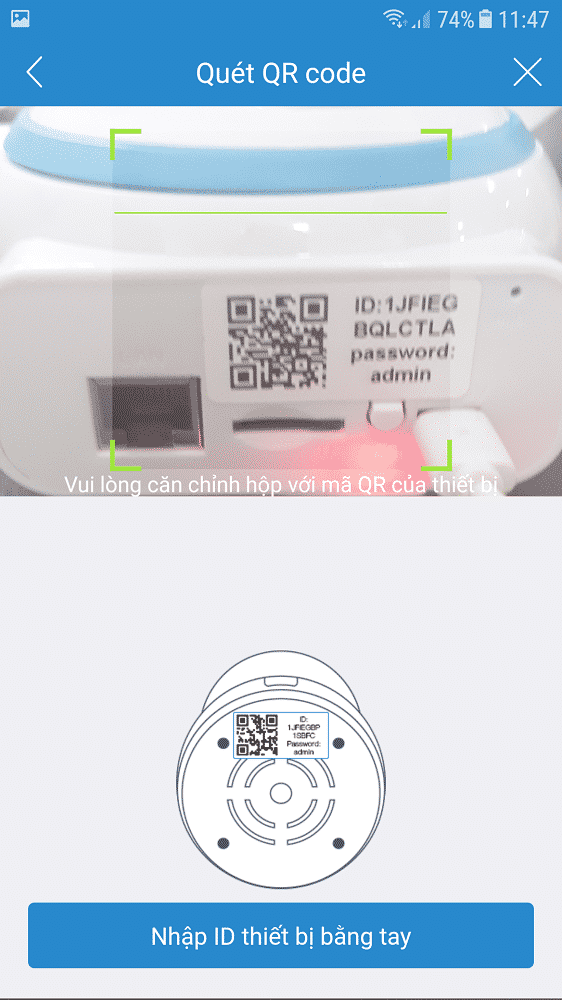
Chỉ cần chờ cho hệ thống quét xong là việc cài đặt gần như hoàn tất, việc cài đặt hiện nay được các hãng camera tối ưu cho người sử dụng theo tiêu chí “ai mua về cũng có thể cài được” nên rất tiện phải không nào.
HighMark Security hướng dẫn rõ hơn các hãng ở phần dưới, bạn kéo xuống để xem nhé.
Hướng Dẫn Quét Mã QR Camera Các Hãng
Phần này HighMark Security sẽ hướng dẫn bạn cách lấy mã và quét QR Code một số hãng thông dụng dưới đây, nếu bạn chưa biết rõ cách làm thì có thể xem hình ảnh và một số bài viết hướng dẫn đi kèm.
❶ Cách quét mã QR camera Dahua
Để quét mã QR Code camera Dahua bạn điền các thông số và chọn mục SN khi cài đặt trong các mục và hình ảnh dưới đây:
- Tên: Đặt sao cũng được theo ý của bạn
- SN: Số Serial của thiết bị (Xem ở mặt sau của đầu ghi hoặc quét QR Code trong mục: Thiết lập => Mạng lưới => P2P).
- Nhập Tên đăng nhập và mật khẩu camera Dahua.
- Xem trực tiếp và xem lại: Bạn chọn Chính để xem camera độ phân giải nét nhất.
- Cuối cùng Save trên góc phải bên trên màn hình.
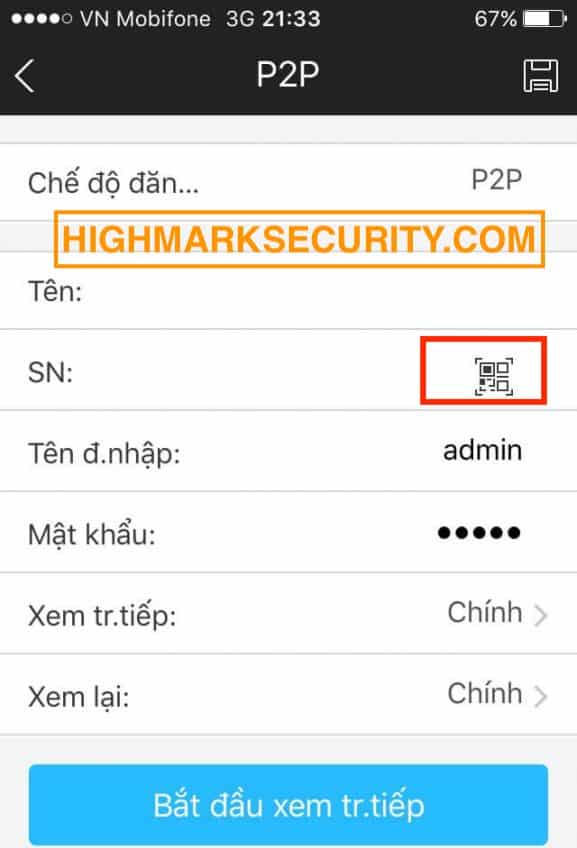
Bạn tham khảo Hướng Dẫn Cách Thêm Camera Dahua Bằng Mã QRCode qua video dưới đây:
Một số hướng dẫn cài đặt camera Dahua:
- Cách Cài Đặt Camera Dahua
- Cách Cài Đặt Đầu Ghi Dahua
- Hướng dẫn cài đặt camera Dahua C15, C35
- 5 cách xem lại camera Dahua
❷ Quét mã QR camera Hikvision
Quét mã trên đầu ghi và camera Hikvision nằm trên thiết bị hay vỏ hộp sản phẩm bạn tham khảo một số hình ảnh thông dụng dưới đây:
- Camera IP Thân Ống Hikvision

- Camera IP Dome Hikvision

Để chi tiết hơn cách lấy QR Code trong phần mềm Hikvision bạn tham khảo: Cách lấy Mã Xác Thực Camera Hikvision
Bạn xem các hướng dẫn quét mã Code trong phần cài đặt camera + đầu ghi Hikvision:
- Cách Cài Đặt Camera Hikvision
- Cách Cài Đặt Đầu Ghi Hikvision
- Hướng dẫn cài đặt camera IP Hikvision
❸ Hướng dẫn quét mã QR camera Yoosee
Camera Yoosee là một dòng camera khá phổ biến được nhiều người mua và sử dụng phổ biến hiện nay bới giá rẻ và nhiều tính năng tiện dụng như quay 365 độ, nói chuyện 2 chiều…
Phần quét mã QR Code HighMark Security giới thiệu có 2 phần để bạn lựa chọn:
- Quét mã QR Code trên vỏ hộp camera wifi Yoosee phục vụ cho việc cài đặt phần mềm Yoosee như hình dưới:

- Mã xác thực hay mật khẩu mặc định camera Yoosee cho các dòng mới nhất có phần mật khẩu:

Xem hướng dẫn cài đặt và sử dụng camera Yoosee:
- Cách cài đặt camera Yoosee
- Cách Cài Đặt Camera Yoosee Cho Máy Tính
- Chia Sẽ Camera Yoosee trên máy tính
- Chia sẽ camera Yoosee cho điện thoại
- Hướng Dẫn Sử Dụng Camera Yoosee
- Cách Xem Lại Camera Yoosee
- Cách Cài Đặt Thẻ Nhớ Camera Yoosee
❹ Cách lấy mã QR của camera Kbvision
Khi bạn cài đến phần này như hình dưới mục SN bạn click vào biểu tượng mã vạch bên phải để tiến hành quét, cách quét HighMark Security chia sẽ mục kế tiếp.
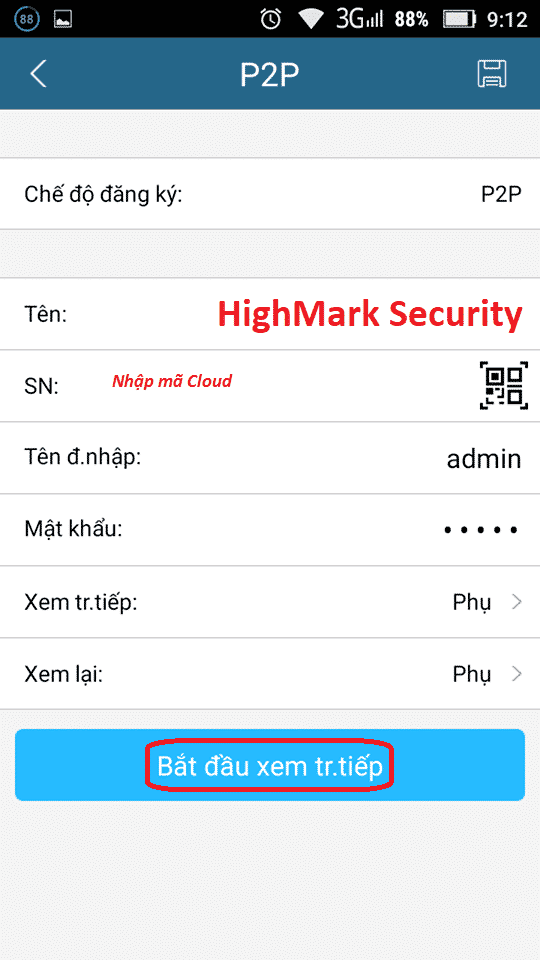
- Device name: điền tùy ý để phân biệt với các camera khác
- SN: seri number được ghi ở dưới camera hoặc có thể quét bằng QR code
- Tên đăng nhập: mặc định là admin(hoặc do bên lắp đặt camera cung cấp)
- Password: không điền gì cả
- Sau đó ta ấn next để qua phần cài đặt tiếp theo cho camera.
Khi cài đặt camera Kbvision đến phần cần lấy mã hay số Serial để xác thực bạn tìm trên tem camera dòng mã vạch như hình dưới:

Một số hướng dẫn cài đặt camera Kbvision:
- Cài đặt camera KBVISION
- 3 cách xem lại camera Kbvision
- Cách trích xuất camera Kbvision
- Hướng dẫn cài đặt camera PTZ Kbvision
- Cài đặt bàn điều khiển KX-100NK
- Cách cài đặt camera IP Wifi KBVISION
- 4 cách khôi phục mật khẩu camera Kbvision
- Cách đổi mật khẩu camera Kbvision
- Hướng dẫn cài đặt đầu ghi Kbvision từ A – Z
- Cách sử dụng camera Kbvision KW-H1 và KW-H2
- Cài đặt thẻ nhớ cho camera Kbvision
- Hướng Dẫn Cài Đặt Camera KBONE
- Reset Camera KBONE
- Cài Đặt Camera Kbone trên Máy Tính
❺ Quét mã QR bằng camera Samsung
Đối với cách lấy và Quét mã QR bằng camera Samsung bạn cũng tìm và thao tác tương tự như những camera các hãng HighMark Security hướng dẫn ở trên.
Bạn tham khảo cài đặt camera Samsung cách Reset mật khẩu camera Samsung
❻ Cách Lấy Mã QR Code Camera Ezviz
Camera Ezviz là một thương hiệu chuyên về camera IP Wifi (không dây) thuộc hãng Hikvision cũng khá nổi tiếng được nhiều khách hàng sử dụng hiện nay bởi ưu điểm là mẫu mã đẹp, bảo mật cao, gía thành rẻ.
Cách tìm mã và quét cho camera Ezviz bạn tham khảo hướng dẫn chi tiết của HighMark Security dưới đây:
- Cách Quét Mã Xác Thực Camera Ezviz
Một số hướng dẫn cài đặt camera Ezviz:
- Cách CÀI ĐẶT Camera Ezviz trên ĐIỆN THOẠI, MÁY TÍNH
- Hướng dẫn sử dụng Camera Ezviz
- ĐĂNG KÝ TÀI KHOẢN Ezviz
- Hướng dẫn ĐỔI mật khẩu Camera Ezviz
- Cách Chia Sẽ Camera Ezviz
- Cách xem lại camera Ezviz
- Hướng dẫn Thêm Camera Ezviz Vào Đầu Ghi Hikvision
